如何将苹果笔记本照片传输到手机?
- 电脑知识
- 2025-04-10
- 9
- 更新:2025-03-26 23:40:34
在这个信息瞬息万变的时代,我们拥有各种设备来捕捉生活中的精彩瞬间。苹果笔记本和手机作为用户经常使用的设备,实现两者之间照片的传输是许多用户的常见需求。接下来,本文将详细讲解如何将苹果笔记本上的照片高效、安全地传输到手机,无论是iPhone还是Android设备。
导语
在数字时代,照片作为记录生活的重要方式,其便捷性和即时性受到人们的青睐。苹果笔记本用户经常会遇到将照片转移到手机的需求,无论是为了备份还是为了在不同设备间分享。本文将为您具体介绍几种实用的方法,助您轻松完成照片传输任务。
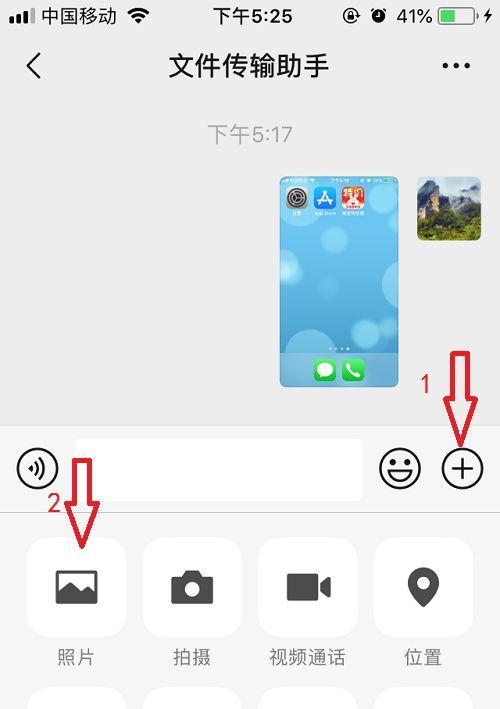
使用AirDrop快速传输照片
AirDrop是苹果公司开发的无线传输技术,它允许用户在附近的苹果设备之间快速、简单地共享文件。使用AirDrop传输照片对于拥有苹果手机和笔记本的用户来说,是最方便快捷的方法之一。
步骤详解
1.开启AirDrop功能
在您的苹果笔记本上,点击屏幕右上角的蓝牙图标,然后选择“AirDrop”选项,将其设置为“接受任何人”。
在您的iPhone上,在“控制中心”中打开“隔空播放”,点击“AirDrop”,选择“接收关闭”或“接收所有人”。
2.准备传输的照片
打开您的Mac笔记本中的“照片”应用。
找到您想要传输的照片或相册,选中它们。
3.进行传输
点击“共享”图标,然后选择您的iPhone设备。
确认传输请求在您的手机上,点击“接受”即可开始传输。
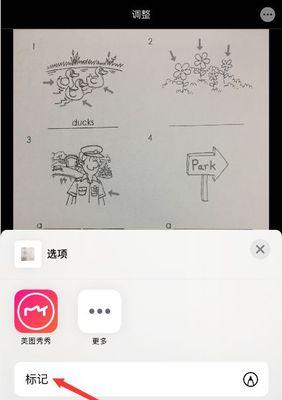
利用iCloud同步照片
iCloud是苹果公司提供的云服务,通过它您可以将照片、文件和其他数据储存在云端,然后在各设备之间同步。如果您希望在苹果笔记本和手机之间自动同步照片,iCloud是不二之选。
步骤详解
1.在Mac上启用iCloud照片库
打开“系统偏好设置”>“iCloud”>勾选“照片”选项。
系统会提示您启用iCloud照片库,跟着提示完成设置。
2.在iPhone上同步iCloud照片
在iPhone上进入“设置”>[您的名字]>“iCloud”>“照片”,确保选项均已开启。
3.开始同步
在您的Mac笔记本上上传的照片会自动同步到您的iCloud上。
iPhone将自动下载这些照片,完成同步过程。
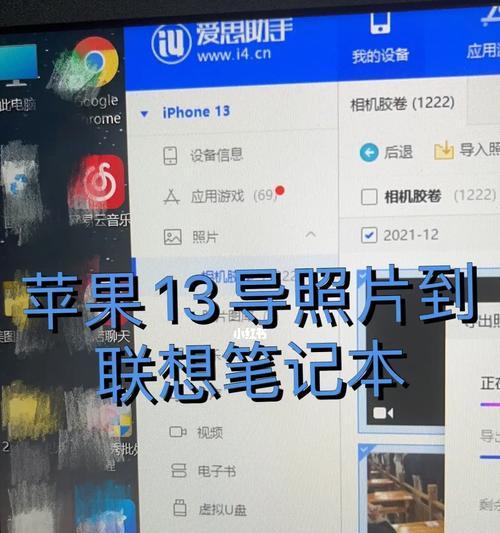
利用第三方应用传输
常见第三方应用
除了苹果官方提供的方法,还有许多第三方应用也可以帮助用户实现照片传输,例如Dropbox、GooglePhotos等。这些应用通常有着良好的跨平台支持,并且提供了照片备份、编辑等额外功能。
步骤详解
1.下载并安装应用
在您的Mac和手机上下载并安装所需的第三方应用。
2.在Mac上上传照片
打开应用,选择您要上传的照片或整个相册,按照应用的指示上传至云端。
3.在手机上下载照片
打开手机上的应用,确保登录相同账号,下载您刚才上传的照片。
常见问题解答与实用技巧
如何确保传输过程中的安全?
使用加密和安全的传输方式,如AirDrop及第三方加密云服务,可以最大程度地保障您的照片在传输过程中的安全。确保您的设备和云服务账号的安全设置均是最新的,并使用强密码。
如果照片特别多怎么办?
如果传输大量照片,确保您有稳定的Wi-Fi网络,避免因网络不稳定导致的传输中断。可以提前整理照片,通过创建相册或使用特定文件夹进行管理,这样可以提高传输效率。
传输完成之后如何释放Mac空间?
当照片已经成功传输到手机后,可以在Mac上清理这些照片,释放空间。可以通过“照片”应用中的“优化Mac存储”功能,将原始照片保留在云端,并仅在Mac上保留照片缩略图。
结语
通过上述步骤的详细介绍,相信您已经明白如何将苹果笔记本的照片高效传输到手机上了。无论是使用AirDrop、iCloud,还是借助第三方应用,每种方法都各有优势。根据您的具体需求和场景,选择最合适的传输方式,并在操作过程中注意数据安全和隐私保护。现在,您可以轻松的在各式苹果设备间分享和备份您的珍贵记忆了。















